Jak naprawić problem z zablokowaniem iPhone'a w trybie słuchawek
Najpierw poznamy powody, dla których jest twój iPhone utknął w trybie słuchawkowym. Gdy jesteśmy już świadomi sprawcy, możemy łatwoznajdź odpowiednie rozwiązanie. Istnieje wiele powodów, dla których stoisz przed iPhone'em, który utknął w trybie słuchawkowym, próbował wszystkiego. Niewielu z nich może już znasz i innych, o których nawet nie słyszałeś. Poniżej znajduje się lista w celach informacyjnych. Sprawdź, czy znajdziesz tam swojego winowajcę.
- Problem ze sprzętem
- Awaria gniazda słuchawkowego
- Problem z oprogramowaniem
- Zanieczyszczenia lub zanieczyszczenia w gnieździe słuchawkowym
- Zalania

Część 1: iPhone utknął w trybie słuchawkowym z gniazdem słuchawkowym
Zanim przejdziesz do głębokich, kompetentnych rozwiązańi drapiąc się po głowach, najpierw wypróbujmy proste i łatwe rozwiązania, aby wyciągnąć iPhone'a z trybu słuchawkowego. Wypróbuj jedno z poniższych rozwiązań, jeśli masz do czynienia z problemem „iPhone mówi, że słuchawki są, gdy nie są” problemem.
- Wyczyść gniazdo słuchawek i oświetlenia:
Ze względu na naszą nieostrożną obsługę iPhone'a istniejąduże szanse, że słuchawki, a także porty oświetleniowe są pełne brudu i śmieci. Pierwszą rzeczą do zrobienia jest ich wyczyszczenie. Możesz nawet użyć wacika do czyszczenia portów i uwolnienia ich od brudu lub zanieczyszczeń. - Tryb samolotowy:
Włączanie trybu samolotowego jest podobne do chodzeniaoffline; jedyną rzeczą jest to, że twój iPhone nie wyłącza się w rzeczywistości. Aby włączyć tryb samolotowy Ustawienia >> Tryb samolotowy. Stuknij ikonę trybu samolotowego, aby ją włączyć. Poczekaj co najmniej 5 minut, a następnie wyłącz go ponownie. Po prostu kliknij ikonę trybu samolotowego, aby wyłączyć tryb. - Bezpłatna aplikacja muzyczna:
Tak, przechowywanie jest kwestią niepokojącą. Sprawdź, czy Twoja aplikacja muzyczna przepełnia się Twoimi ulubionymi utworami. Jeśli tak, natychmiast musisz przynajmniej trochę zwolnić. Po prostu usuń niechciane lub niezbyt ulubione utwory z aplikacji muzycznej. - Sprawdź baterię:
Ten punkt nigdy nie przyjdzie ci do głowy, ale jest naprawdę ważny. Jeśli masz problem z iPhone'em 6, który utknął w trybie słuchawkowym, po prostu spójrz na swoją baterię. Czy jest wystarczająco naładowany? - Zamknij wszystkie aplikacje:
Po prostu wyłącz wszystkie aplikacje uruchomione na iPhonie, aby rozwiązać problem. Sprawdź także, czy jakakolwiek aplikacja działa w tle bez Twojej wiedzy; sprawdź to też.
Część 2: Brak gniazda słuchawkowego, iPhone nadal tkwi w trybie słuchawkowym?
Sprawdzamy i stosujemy proste sztuczkiwiedzieć, jak naprawić iPhone'a zablokowanego w trybie słuchawkowym. Jeśli te proste nie pokazują swojej magii, musimy przejść do rzeczywistych rozwiązań. Poniżej znajdują się niektóre z najlepszych rozwiązań, które rozwiązują problem iPhone'a zablokowanego w trybie słuchawkowym.
Możesz być także zainteresowany: [Naprawiono] Słuchawki iPhone 6 nie działają
Metoda 1: Włącz tryb samolotowy
Jest to szybkie i nieskomplikowane rozwiązanie dlaProblem z zablokowaniem trybu słuchawek. Możesz to nazwać bezproblemowym. Jeśli masz pewność, że przyczyną problemu nie jest gniazdo słuchawkowe, spróbuj przełączyć urządzenie w tryb samolotowy. Przejdź do Ustawień >> Tryb samolotowy, aby przełączyć urządzenie w tryb samolotowy. Poczekaj chwilę, może to potrwać około 5 minut i wyłącz ją ponownie, dotykając ponownie przycisku trybu samolotowego.

Metoda 2: Użyj głośnika Bluetooth
Jeśli nadal masz do czynienia z zablokowanym iPhone'emproblem ze słuchawkami, zamiast wypróbować sposoby na gniazdo słuchawkowe, spróbuj użyć głośnika Bluetooth. Po sparowaniu urządzenia z dowolnym urządzeniem Bluetooth iPhone może wyjść z trybu słuchawek. Włącz Bluetooth w iPhonie, przechodząc do Ustawienia >> Bluetooth. Po podłączeniu do głośnika Bluetooth wystarczy po prostu odtworzyć coś, może być utworem. W tym samym czasie po prostu wyłącz Bluetooth telefonu iPhone.

Metoda 3: Uruchom ponownie iPhone'a
Ponowne uruchomienie telefonu iPhone daje duże szanserozwiązanie problemu „mój iPhone utknął w trybie słuchawkowym”. Rozwiązanie zawsze daje dobre wyniki bez żadnego wysiłku. Aby ponownie uruchomić iPhone'a, wykonaj poniższe czynności.
- W przypadku iPhone'a X / 8: naciśnij długo przycisk zwiększania głośności. Teraz go zwolnij. Szybko przytrzymaj i zwolnij przycisk zmniejszania głośności. Teraz naciśnij i przytrzymaj boczny przycisk, aż urządzenie wyłączy się i włączy ponownie. Puść przycisk po wyświetleniu logo Apple.
- Dla iPhone 7/7 Plus: natychmiast naciśnij przycisk blokady i jednocześnie naciśnij przycisk zmniejszania głośności. Uwolnij oba przyciski po wyświetleniu logo Apple.
- Dla iPhone 6 / 6s / SE / wcześniej: Wszyscy razem naciśnij przycisk Strona główna i przycisk zasilania. Kontynuuj naciskanie obu przycisków, chyba że pojawi się logo Apple. Teraz zwolnij przyciski i poczekaj na ponowne uruchomienie urządzenia.
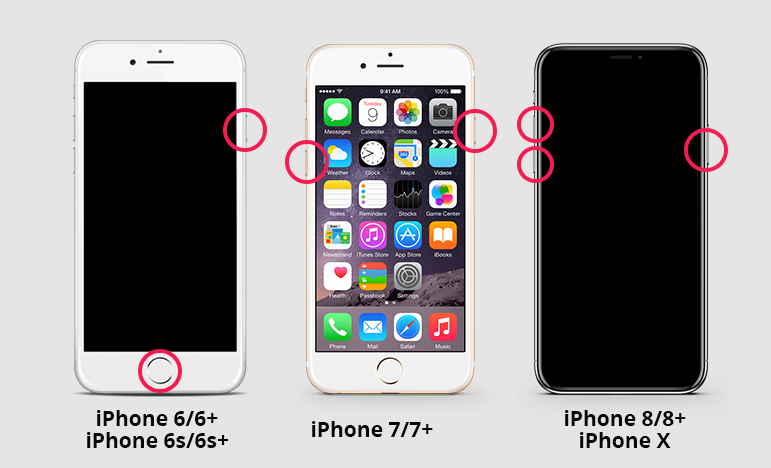
Metoda 4: Zmień ustawienia iPhone'a
W Accessibility jest ukryte ustawienie o nazwieZadzwoń do routingu audio. To ustawienie daje zezwolenie, jeśli dźwięk jest włączony podczas połączeń audio FaceTime lub połączeń telefonicznych. Spójrz też na te ustawienia. Przejdź do Ustawienia >> Ogólne >> Dostępność >> Interakcja >> Połączenia audio. Tutaj Automatycznie powinno być zaznaczone domyślnie. Jeśli nie jest, po prostu zmień go na Automatyczny.

Metoda 5: Nagraj dźwięk
Wielu użytkowników iPhone'a i iPada zauważyło to późniejnagrywając dźwięk, ich urządzenie wyszło z trybu słuchawkowego. Możesz też przejść do tego rozwiązania i sprawdzić, czy działa dla Ciebie, czy nie. Możesz użyć dowolnej aplikacji do nagrywania innej firmy, takiej jak Notatki głosowe, lub po prostu nagrać wideo za pomocą kamery urządzenia.

Metoda 6: Odtwarzanie muzyki
Ludzie zgłaszali również, że odtwarzanie muzykiRozwiązano problem z zablokowaniem iPhone'a na słuchawkach. W tym celu wystarczy odtworzyć dowolną muzykę za pomocą Apple Music, iTunes, Spotify i tak dalej. Możesz także użyć dowolnej aplikacji związanej z muzyką. Po podłączeniu słuchawek odtwarzaj dowolną ścieżkę. Teraz poczekaj, aż ekran zostanie automatycznie zablokowany. Po zablokowaniu odblokuj iPhone'a i zatrzymaj odtwarzanie utworu. Zdejmij słuchawki i natychmiast odtwórz dowolny utwór lub film. Sprawdź, czy głośniki działają teraz.

Metoda 7: Przełącz iPhone'a w tryb DFU
Jeśli rozwiązania nie działają, włóż iPhone'aTryb DFU. Głośniki urządzenia mogą zacząć działać, a Twój iPhone również wyjdzie z trybu słuchawek. Wykonaj poniższe kroki, aby przełączyć iPhone'a w tryb DFU i naprawić problem „iPhone uważa, że słuchawki są w błędzie”.
- Krok 1: Podłącz komputer za pomocą iPhone'a za pomocą kabla USB. Teraz otwórz iTunes i naciśnij i przytrzymaj przycisk Home, a także przycisk Uśpij / Obudź. Przyciski należy nacisnąć dokładnie przez 10 sekund.
- Krok 2: Gdy ekran stanie się czarny, zwolnij tylko przycisk Uśpij / Obudź. Nie zwalniaj przycisku Początek, dopóki nie zobaczysz komunikatu iTunes potwierdzającego wykrycie urządzenia w trybie odzyskiwania.
- Jeśli zobaczysz pełny czarny ekran, Twój iPhone pomyślnie przeszedł w tryb DFU.
Metoda 8: Napraw system iPhone'a, aby naprawić słuchawki niedziałające (bez utraty danych)
Czasami niedziałające słuchawki iPhone'a mogą być spowodowane awarią systemu iOS. Polecę Ci użycie Tenorshare ReiBoot do odzyskania systemu iPhone. Ten proces nie spowoduje utraty danych.
Uruchom ReiBoot i wybierz „Napraw działanieSystem ". Odzyskiwanie systemu ma na celu naprawienie 50+ problemów z systemem iOS, w tym trybu słuchawek iPhone'a, pętli trybu odzyskiwania iPhone'a, iPhone utknął na logo Apple, czarny ekran.
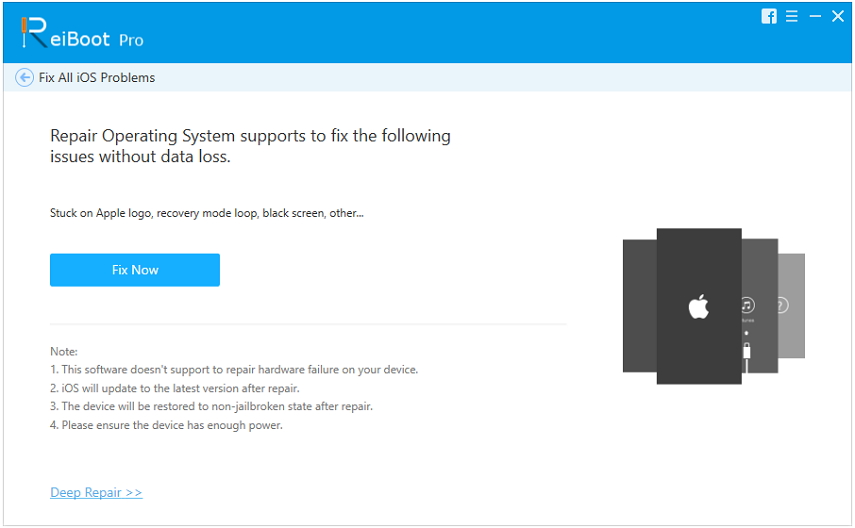
Kliknij Pobierz, aby pobrać najnowszy pakiet oprogramowania układowego. Twój iOS będzie aktualny po odzyskaniu systemu.

Możesz odzyskać system iOS za pomocą pakietu oprogramowania. Twój iPhone zostanie ponownie uruchomiony, a tryb słuchawek zablokowany.
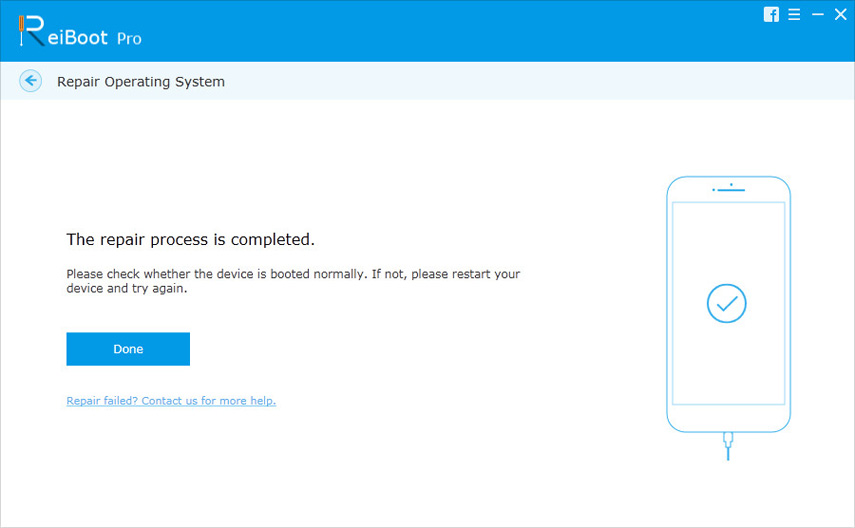
Metoda 9: Zresetuj iPhone'a (czyszczenie danych)
Kolejne sposoby naprawy iPhone'a zablokowanego w słuchawkachTryb i głośniki nie działają to zresetować iPhone'a. Ale spowoduje to trwałe usunięcie wszystkich danych. Dlatego wykonaj kopię zapasową telefonu iPhone przed wykonaniem tego kroku. Aby zresetować urządzenie, wykonaj następujące czynności: Ustawienia >> Ogólne >> Resetuj >> Usuń całą zawartość i ustawienia. Dzięki temu wszystkie dane, a także problem zostaną usunięte z iPhone'a. Lepiej jest zrobić kopię zapasową przed skorzystaniem z tej metody, aby móc przywrócić iPhone'a z kopii zapasowej. Po zresetowaniu i wyczyszczeniu urządzenia ustaw je ponownie.
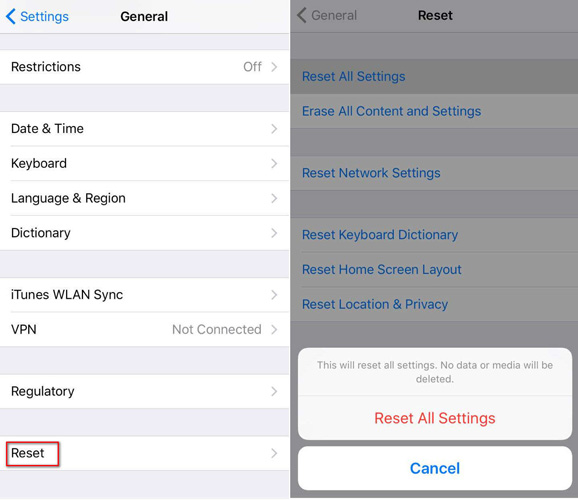
Końcowe słowa: Skontaktuj się z Apple w celu naprawy sprzętu
Jeśli żadne z tych rozwiązań nie działa dla Ciebie, tocoś jest nie tak ze sprzętem iPhone'a, takim jak iPhone, który utknął w wodzie w trybie słuchawek (po uszkodzeniu przez wodę). Aby rozwiązać ten problem sprzętowy, musisz skontaktować się z najbliższym sklepem Apple i naprawić go lub wymienić.
Mam nadzieję, że ten artykuł pomoże rozwiązać iPhone'aXS / XR / X / 8/8 Plus / 7/6 / 6s / SE / 5 utknął w problemie trybu słuchawkowego. Jeśli masz jakieś pytania dotyczące wyjścia iPhone'a z trybu słuchawkowego, prosimy o komentarz poniżej, a my pomożemy Ci jak najszybciej.



![[11 najlepszych poprawek] iPhone uważa, że słuchawki są włączone](/images/iphone-tips/top-11-fixes-iphone-thinks-headphone-are-in.jpg)





